Grilles de frais
Vous pouvez indiquer sur un contrat des règles de calcul des frais de courtage, pour que leurs montants soient reportés automatiquement sur les quittances lors de leur création. Plusieurs modes de saisie existent :
Montant fixe : le montant forfaitaire doit alors être indiqué sur l’avenant et il sera reporté tel quel sur les quittances.
En % du HT + forfait : vous devez préciser le taux appliqué à la Prime HT, et le forfait complémentaire éventuel ; il est également possible de préciser les montants totaux minimum et maximum applicables.
En % du TTC + forfait : comme ci-dessus mais le taux est appliqué à la Prime TTC
Grille de frais : application d’un montant forfaitaire en fonction du palier de la Prime TTC.
Pour que ce dernier mode soit disponible sur vos contrats, vous devez avoir défini des grilles de frais au préalable.
Vous accédez à cette interface depuis la page d’administration, en cliquant sur « Grilles de frais ».
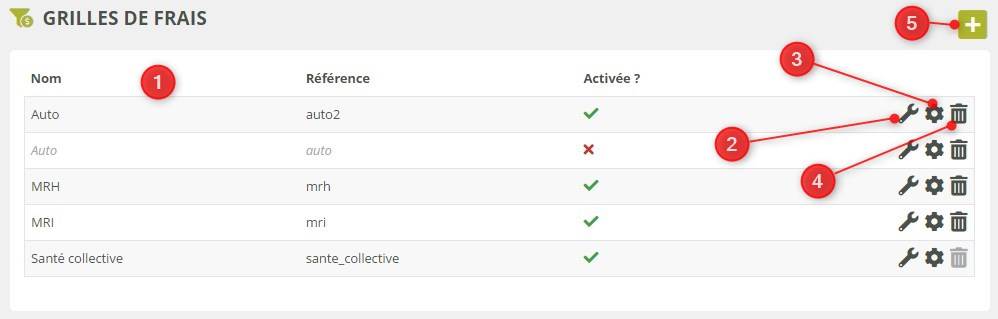
Liste des grilles existantes : synthèse des informations de chaque grille.
Modifier la grille : permet d’accéder à l’écran de modification des informations de la grille (nom, référence, activée ?)
Modifier les paliers : permet d’accéder à l’écran de gestion des paliers de frais.
Supprimer la grille : fonctionne uniquement si la grille n’est utilisée par aucun contrat.
Ajouter une grille : permet d’accéder à l’écran de modification des informations de la grille (nom, référence, activée ?)
Ajouter / modifier une grille
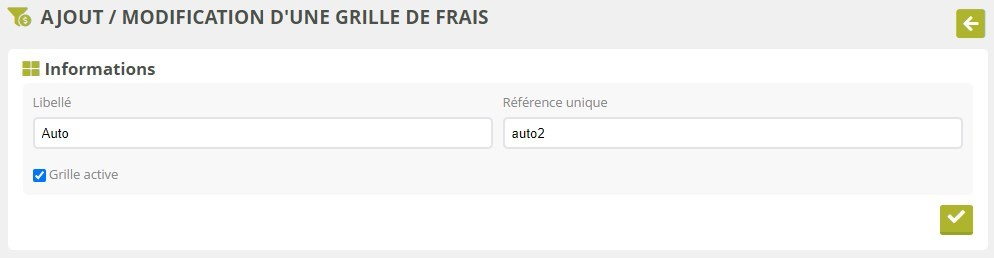
Libellé : intitulé de la grille, dans les listes de choix.
Référence unique : permet de renseigner la grille dans les imports de contrats et de la cibler dans des publipostages.
Grille active : si la case est cochée, la grille est active et remonte dans les listes de choix. Si vous désactivez une grille déjà utilisée par un contrat, elle reste applicable pour ce contrat.
Gérer les paliers
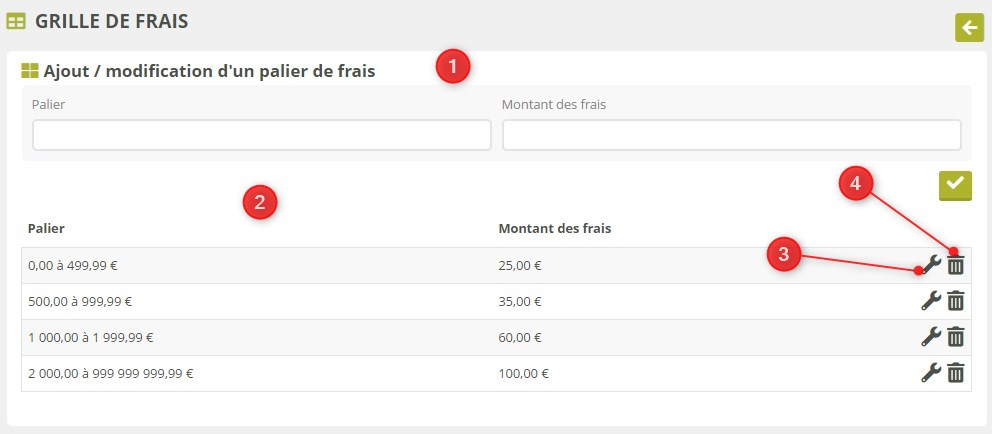
Ajouter ou modifier un palier : indiquez le plafond d’application à gauche, et le montant forfaitaire correspondant à droite.
Liste des paliers : les paliers se rangent d’eux-mêmes par ordre de plafonds ; le plancher est déduit du plafond précédent.
Modifier un palier : cela charge les valeurs du palier dans les champs Palier et Montant de frais ; il vous suffit alors de les modifier puis de valider.
Supprimer un palier : il est toujours possible de supprimer un palier.
Astuces
Pour définir des montants plancher ronds, définissez vos plafonds au centime inférieur. Exemple : pour que le palier à 35 € (voir illustration ci-dessus) s’applique dès 500,00 € de prime, le palier précédent doit être défini à 499,99 €.
Pour définir un palier final qui n’aurait pas de plafond, définissez le palier avec un plafond absurdement grand. Exemple : 999999999,99 € (voir illustration ci-dessus).
